最近研究代码管理平台,觉得可以有效管理自己平时玩的代码,接下来简单做一个操作记录☺
1.安装并配置git客户端
生成sshkey 用于平台配置公钥
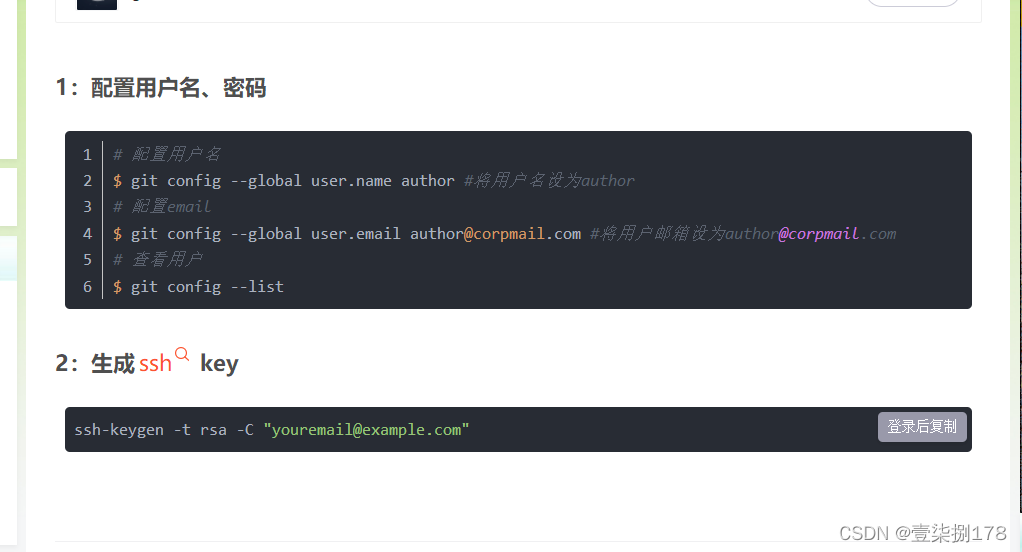
参考 博友:https://blog.csdn.net/LONG_Yi_1994/article/details/86589431
2.注册gitee,并进行相关操作
1.到 https://gitee.com/ 进行登录(没有的孩子,可以去注册了【应该可以先不绑定手机号{不确定的眼神☺}】)
2.将生成的文件:id_rsa.pub,内容复制下图二中 ,进行公钥配置(期间可能需要密码确认),这一步会把git客户端配置的用户信息设置到代码平台,为之后代码提交等提供权限。
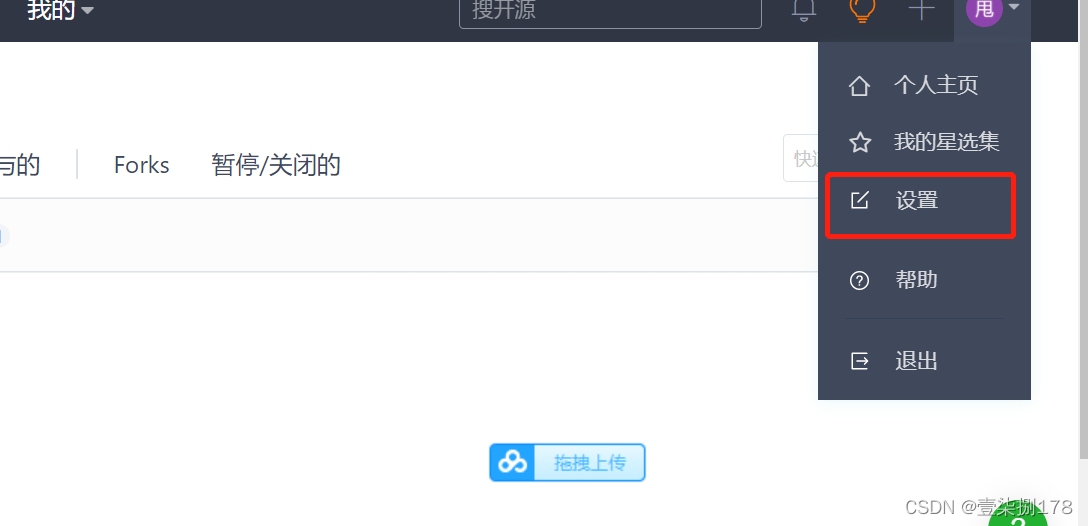
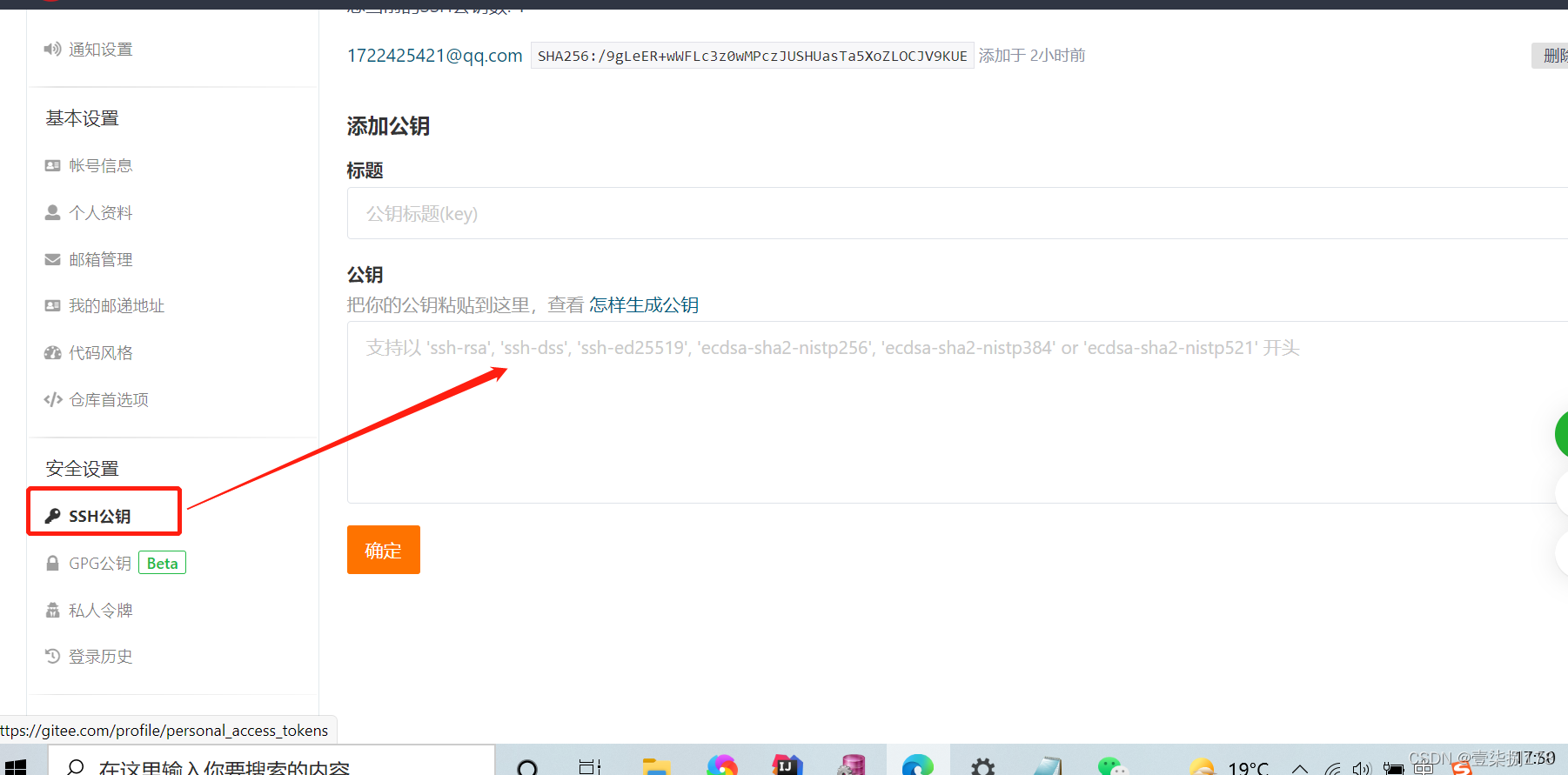
到此基本完成了,接下来补充一些相关操作。
补充操作
1.新建仓库
1.1 去新建代码存放目录:
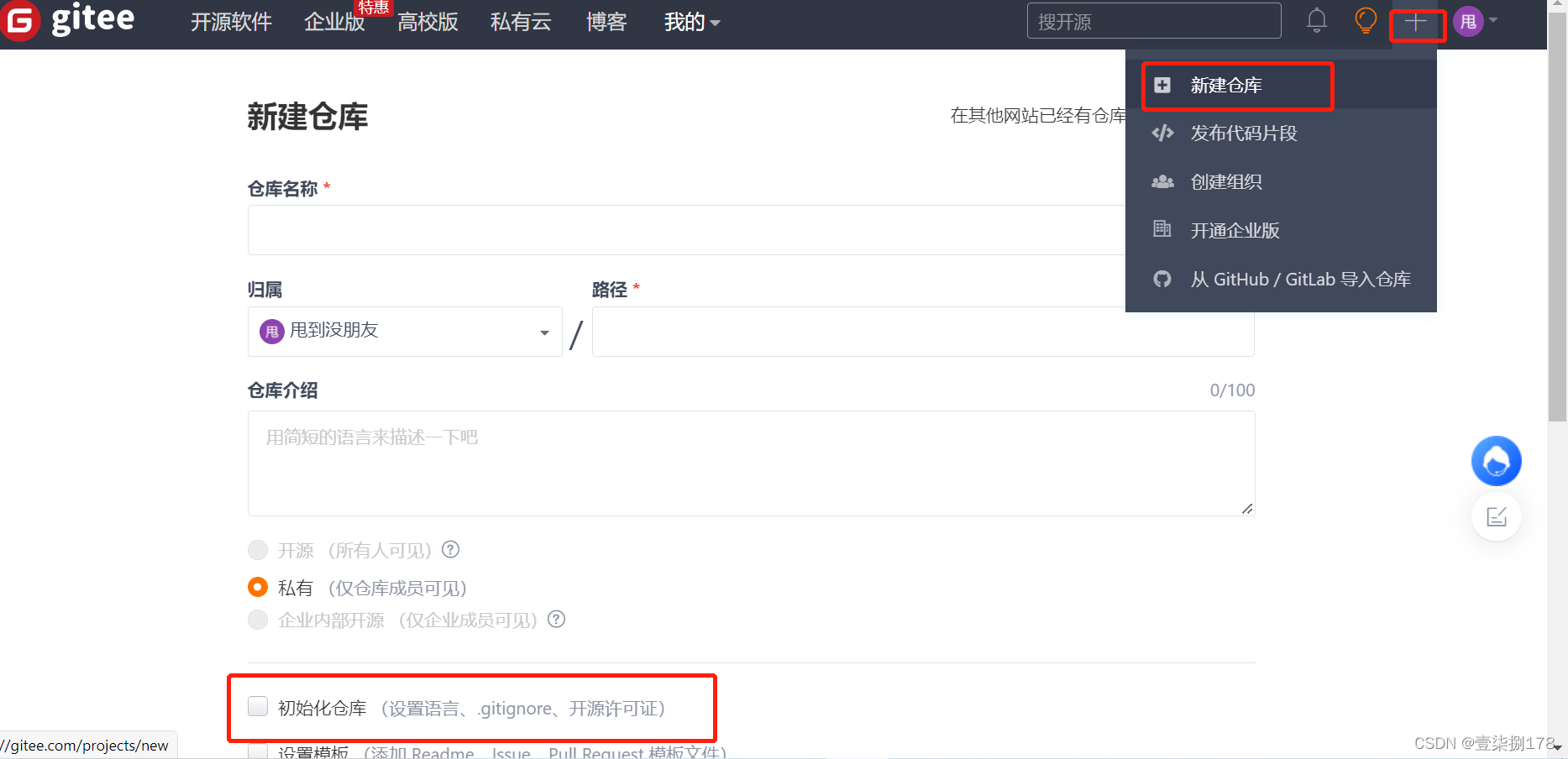
1.2 设置它
(最下面可以初始仓库属性,分支等,为了熟练分支合入等操作,请选择多分支,
当然你也可以后期新建分支)。
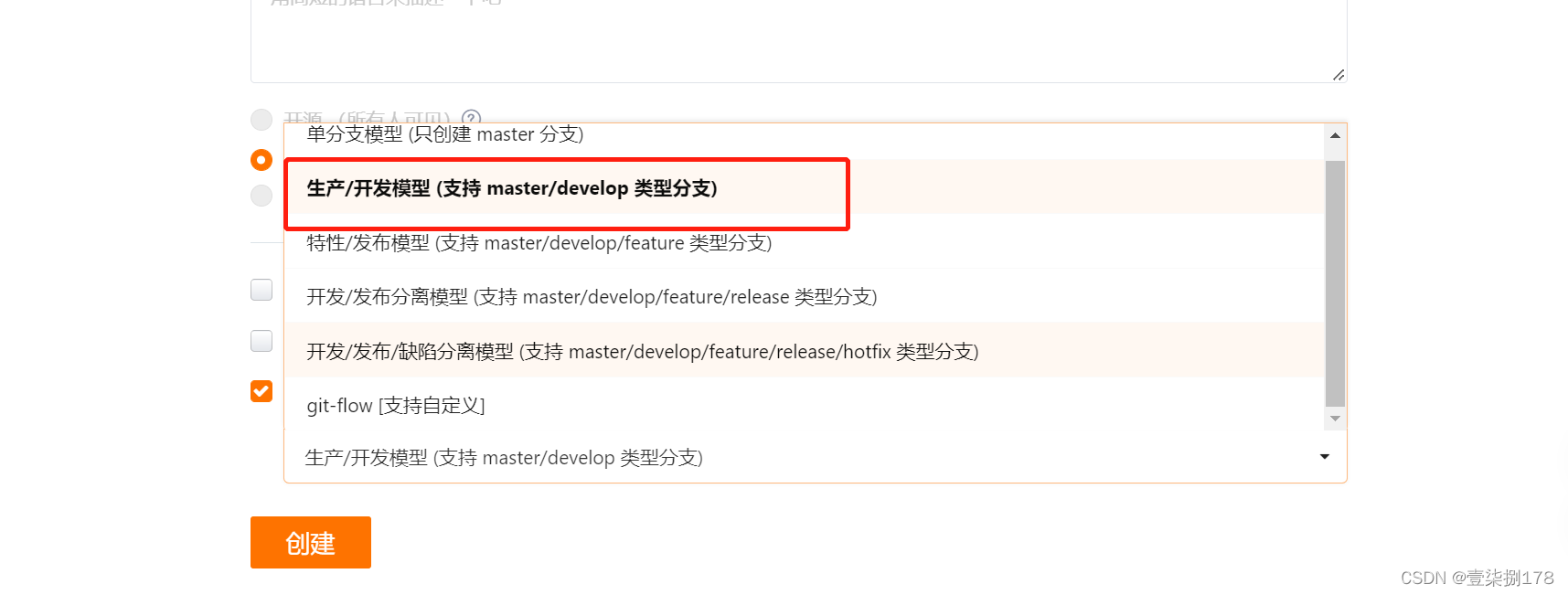
1.3 看看它的样子(果然有俩分支☺)

2. 开发工具(以IDEA为例)操作代码给Gitee
进行下述操作前,假装你的idea已经配置好了git(没配置的,在咱CSDN找哈☺)。弄完记得不要忘了复制下图的路径哈
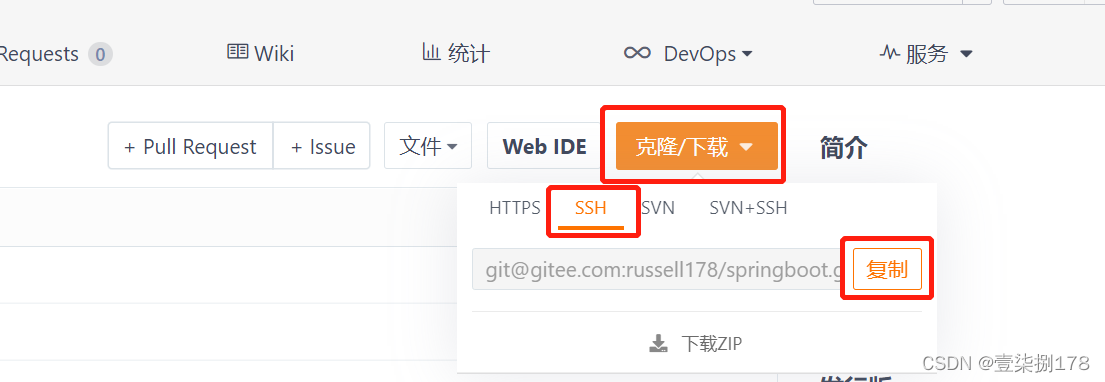
2.1 打开你吃饭的家伙,按着下图点点点。

2.2 来到这里,点克隆(clone),不出意外提示你是否新窗口打开。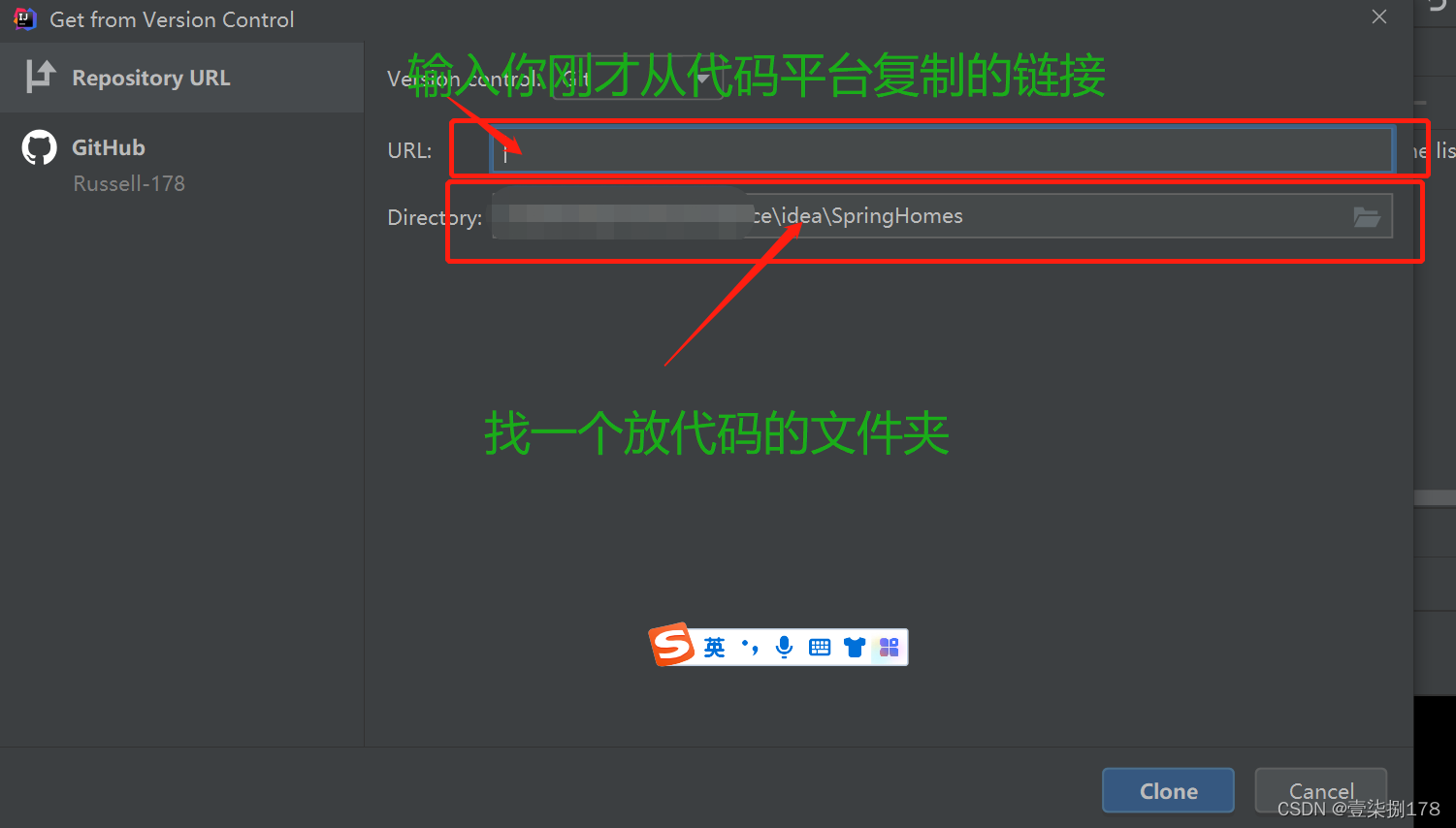
2.3 写代码之前,先去平台设置一下,默认提交代码分支,
还是按图点点点。最后发觉设置这个没多大用,因为等你push时,会让你原则远端(代码平台)仓的分支。别打我,就故意闹一下,就当熟悉idea设置了☺
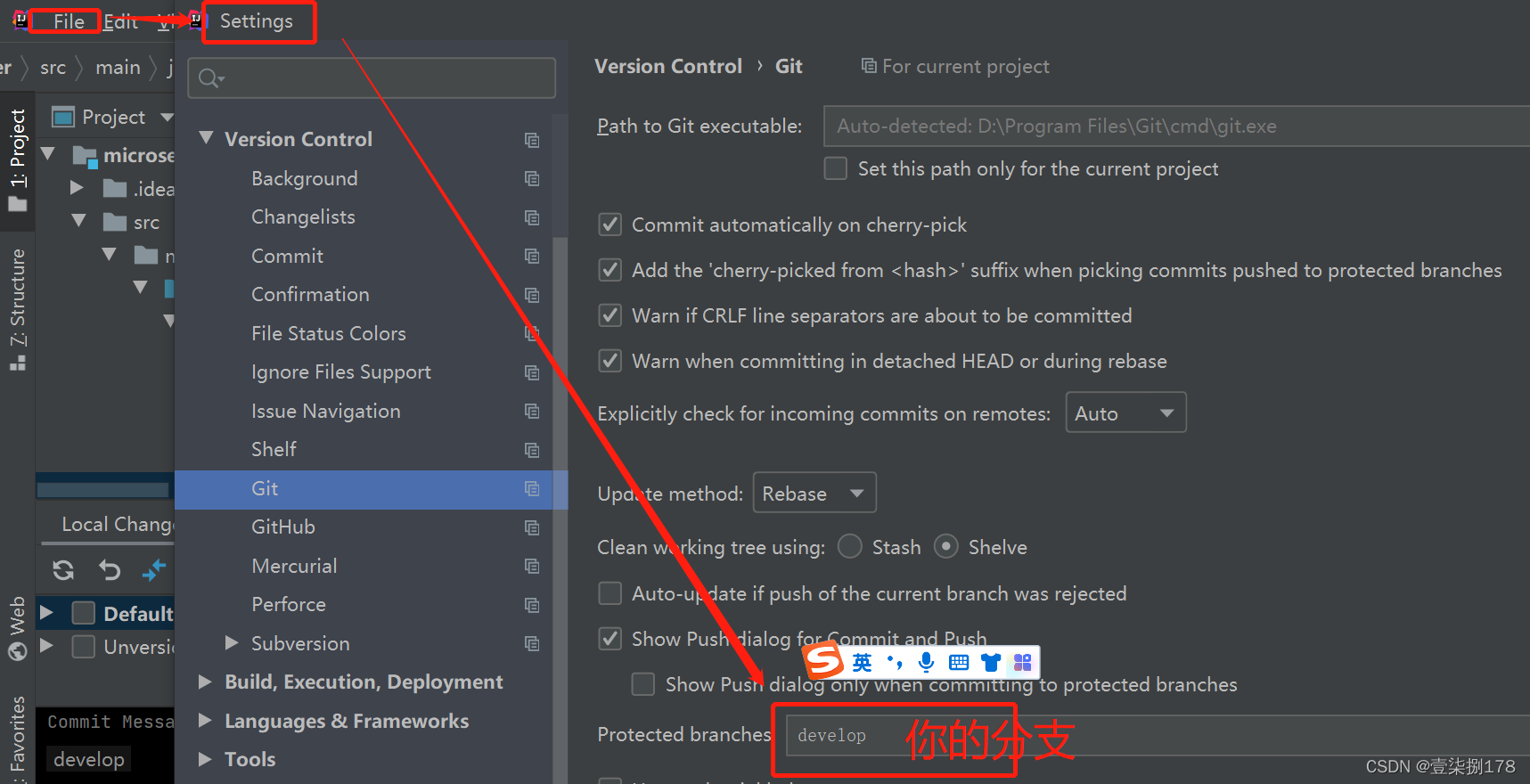
2.3 提交代码至自己本地仓(可以理解客户端的缓存区)
在自己修改的代码上右键,然后顺下图点,去commit(备注:很重要,没有开玩笑,如果新增文件需要先Add,然后在一顿操作),弹出图下图☺。
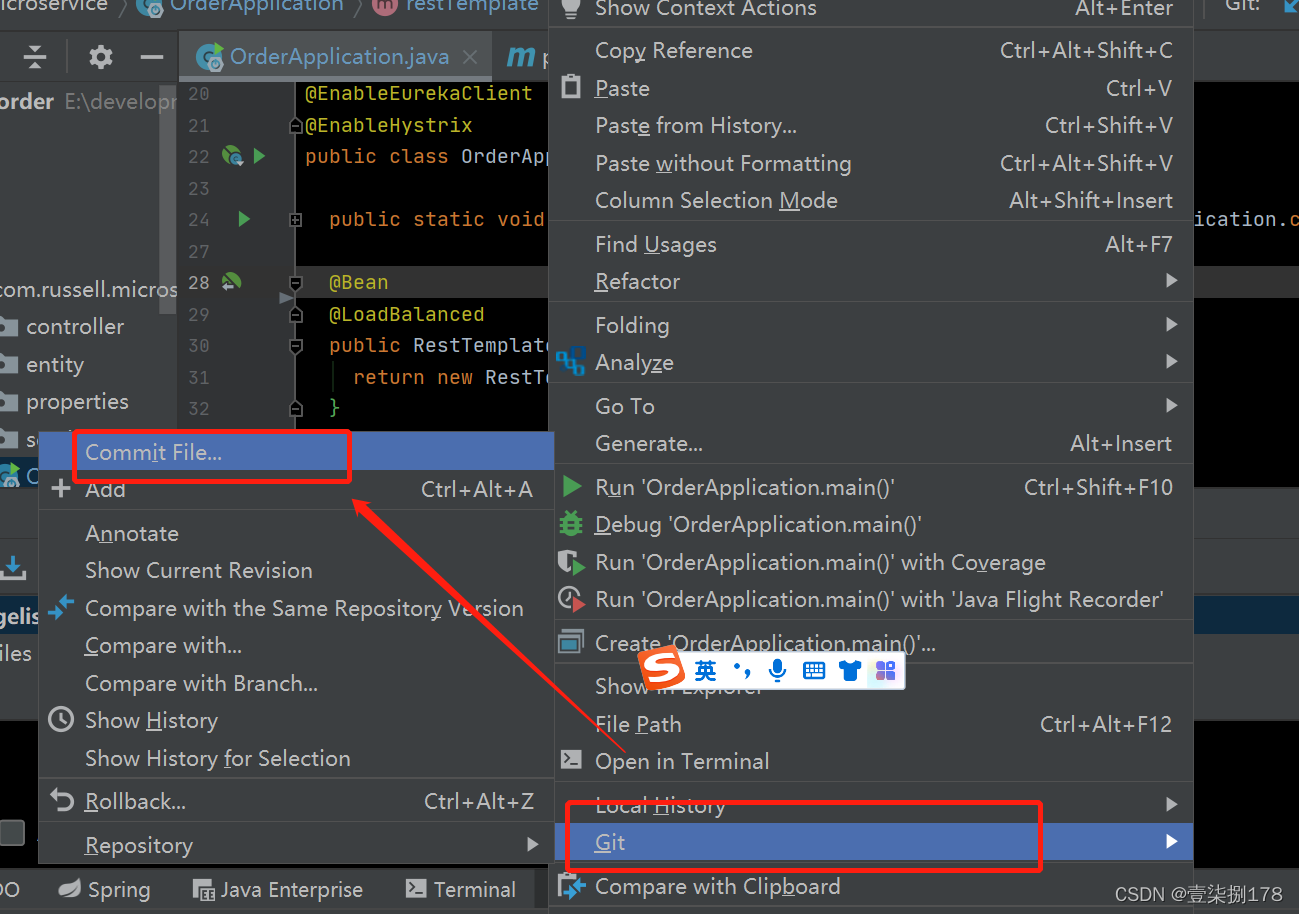
填写备注,点击commit
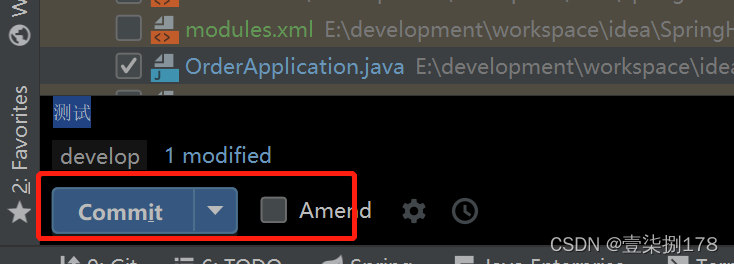
2.4 被着急还没完,想让代码去平台,还得你推一下它:
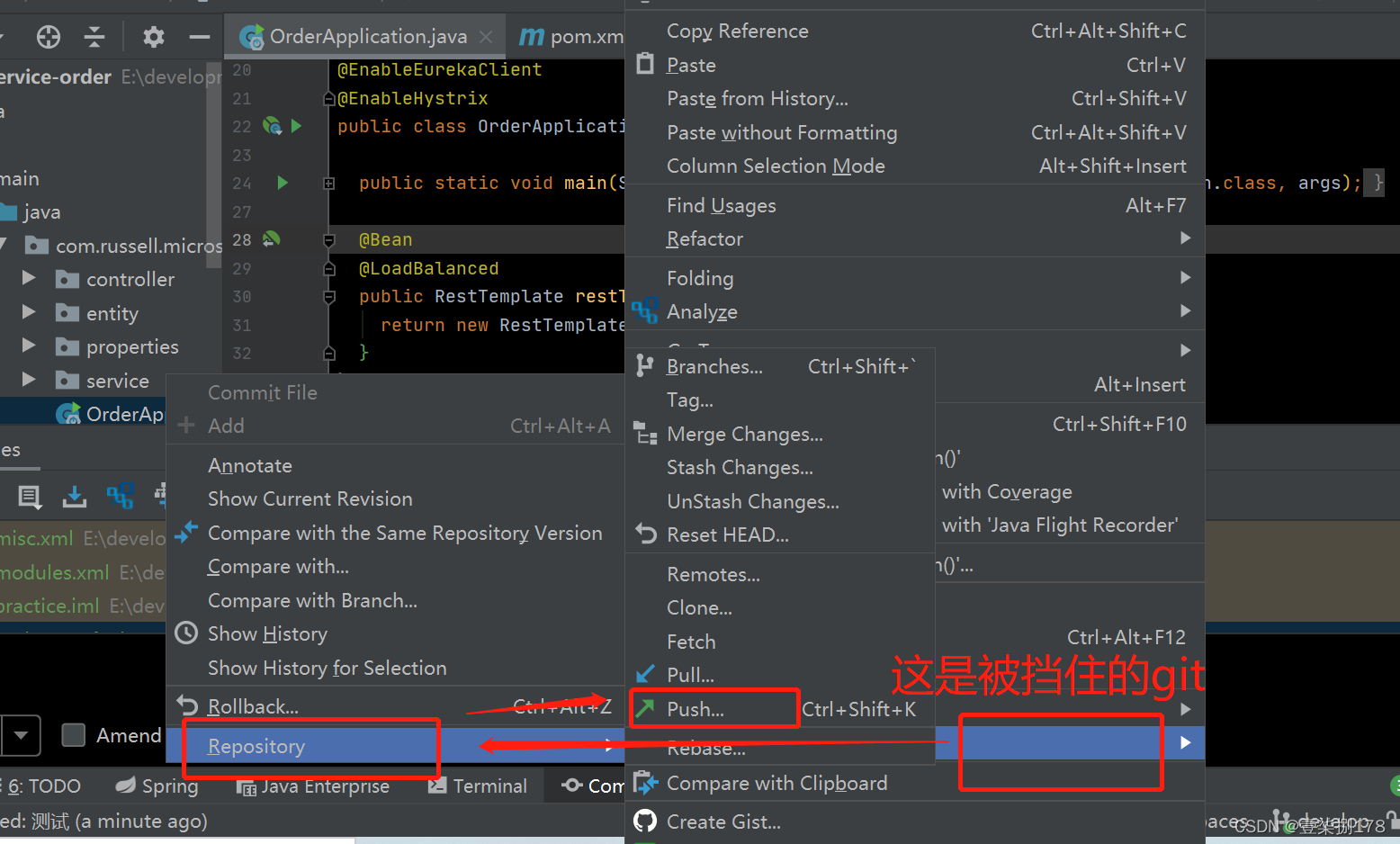
看准分支push,如果出问题,请看你的分支对不对☺
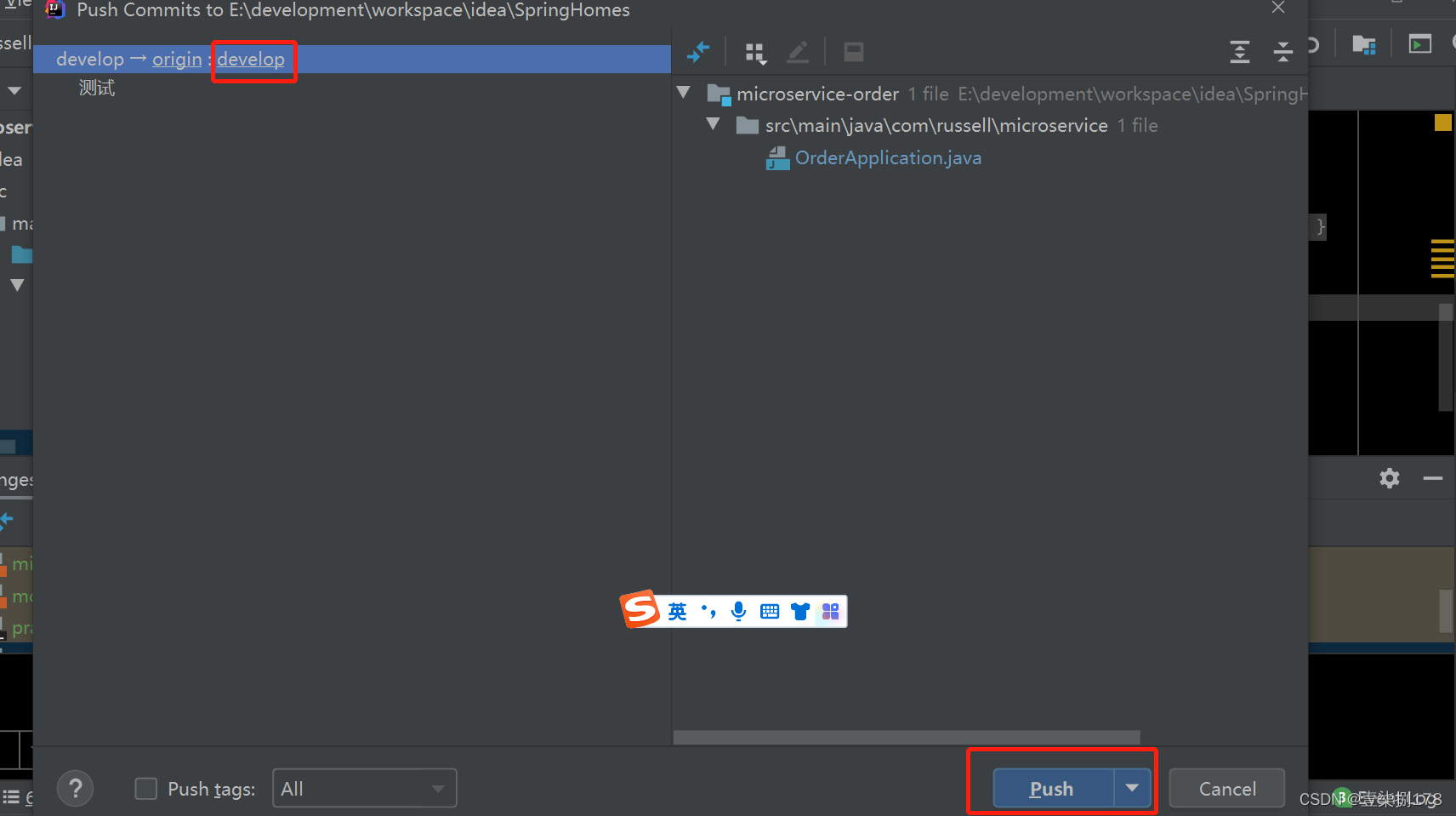
idea基本操作完了,下面要去平台了喔 ︿( ̄︶ ̄)︿
3. 操作平台对代码进行合并(从develop–>master)
操作前去看一下两个分支的文件区别,瞄一眼就好了,不要恋战,记住了就继续赶路哈☺
3.1 创建pull request:

3.2 可能需要切换分支☺
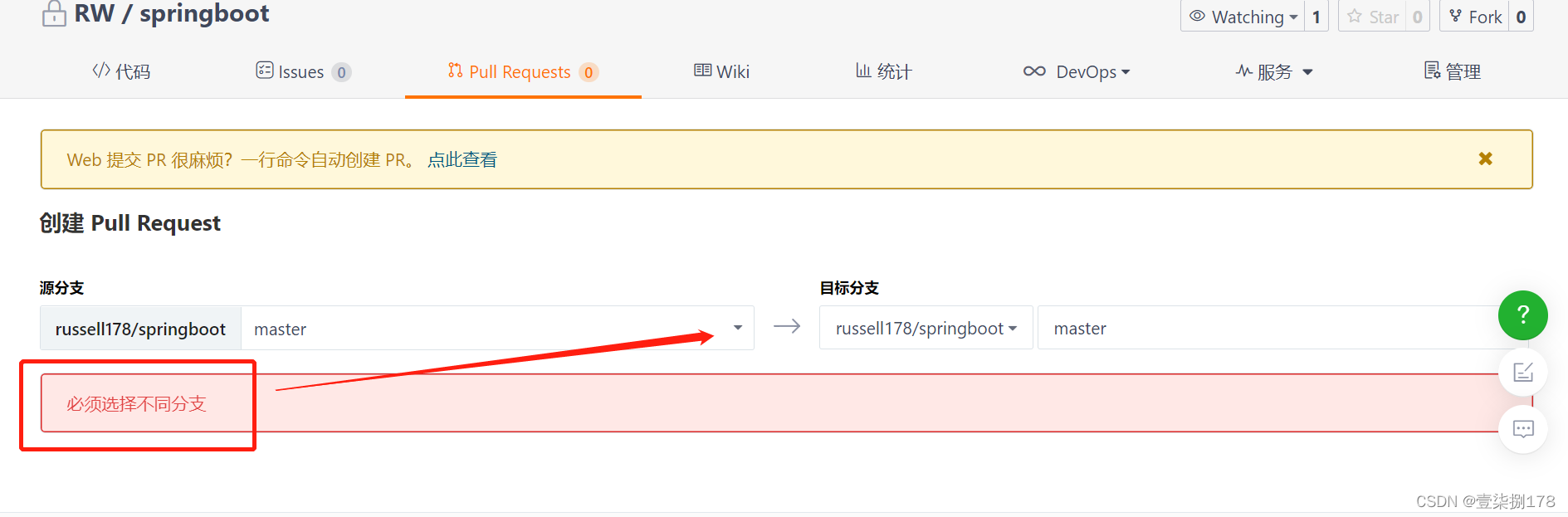
3.3 随便写描述,进行创建
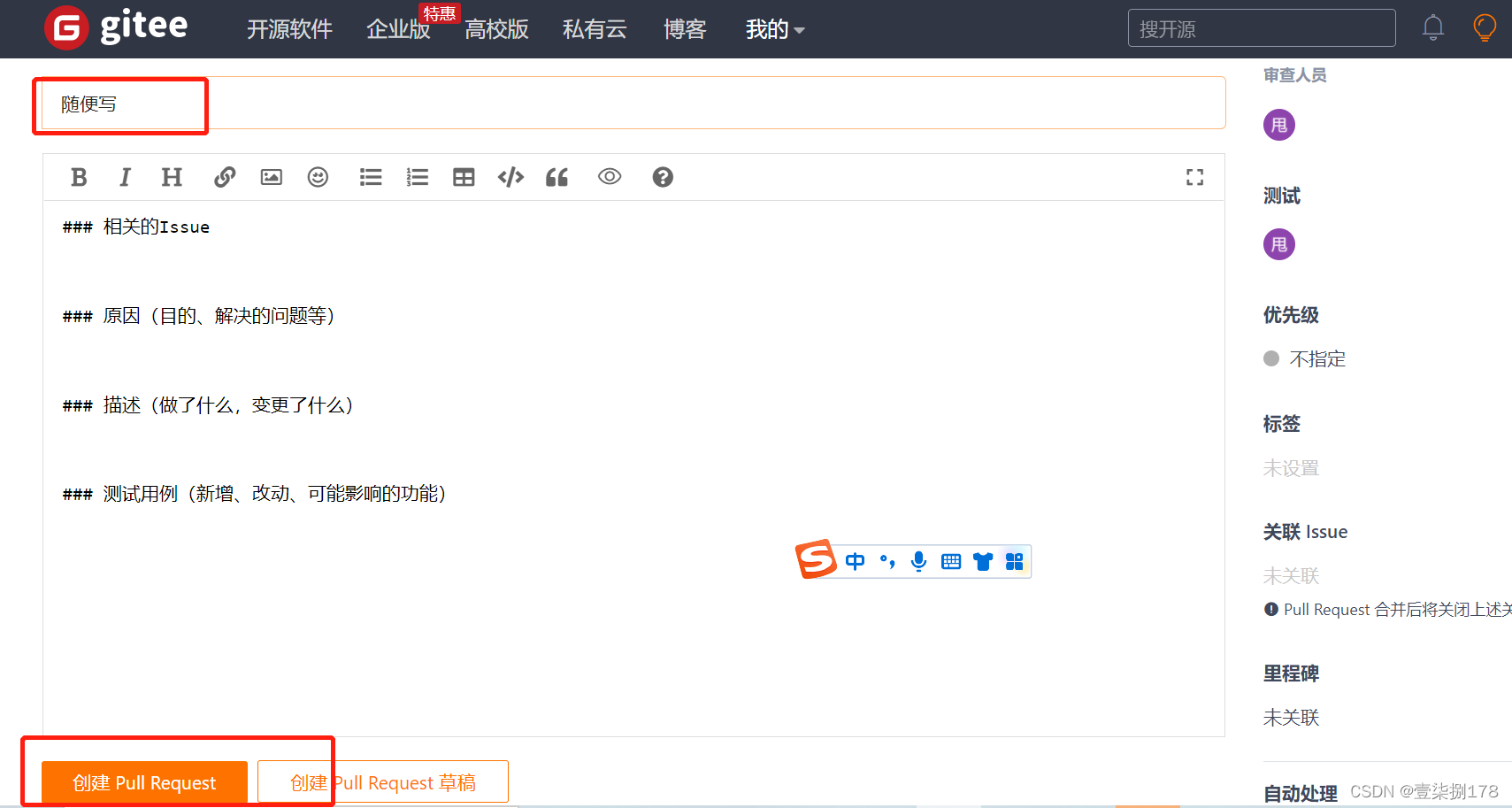
3.4 自己给自己审批吧
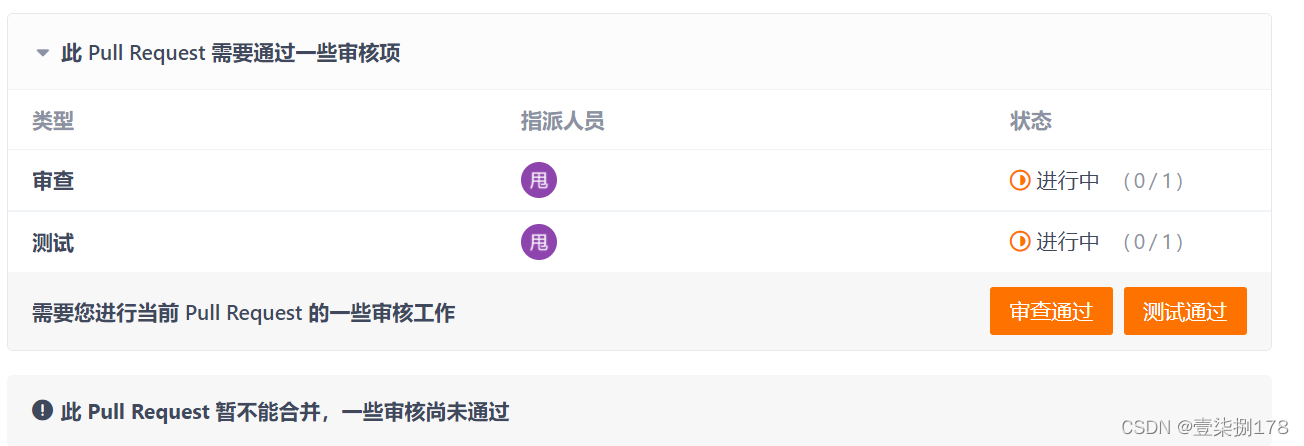
☺☺☺☺☺☺☺☺☺☺☺☺☺☺☺☺☺☺☺☺☺☺☺☺
好了今天就给大家写到这里,别忘了看master 分支,它已经多了一部分修改的代码啦。
☺☺☺☺☺☺☺☺☺☺☺☺☺





















 826
826











 被折叠的 条评论
为什么被折叠?
被折叠的 条评论
为什么被折叠?








